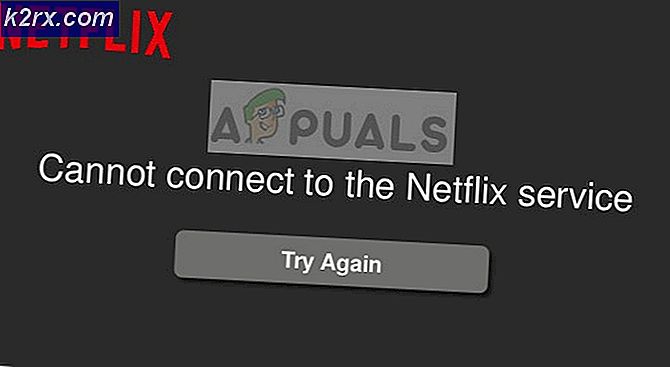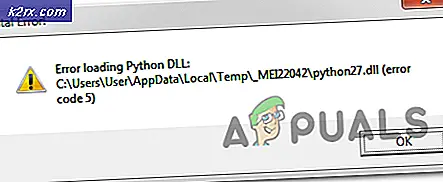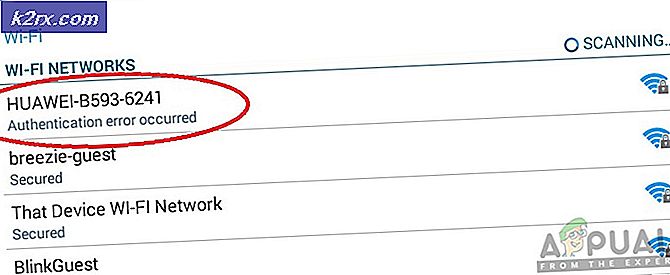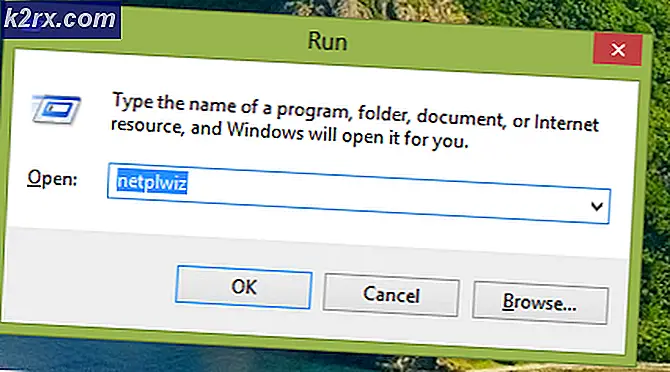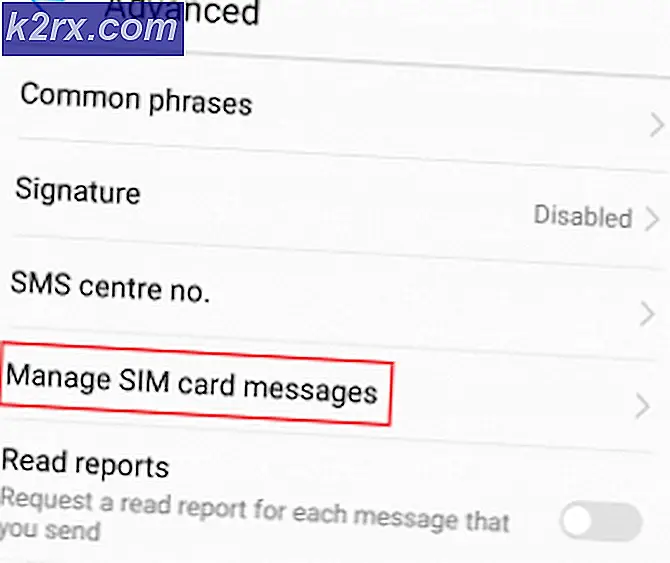Fix: Crunchyroll fungerar inte
Crunchyroll är en amerikansk distributör och utgivare som fokuserar på streaming av anime och manga. Crunchyroll är som Netflix men istället för att streama verkliga shower, strömmar det drama och anime. Denna plattform används av tusentals användare varje dag men trots aktiv utveckling och underhåll finns det fortfarande fall där plattformen inte fungerar.
Det kan finnas fall där videon inte laddas alls och visar en svart skärmen istället. I vissa fall visas ett felmeddelande när du försöker strömma video. Majoriteten av användarna använder annonsblockerare och VPN för att lura systemet så att de också kan titta på geografiskt låsta program. I den här lösningen kommer vi att gå igenom alla orsaker till varför denna typ av situationer uppstår och hur man löser dem.
Vad gör att Crunchyroll inte fungerar?
Precis som Netflix är Crunchyroll inte utan problem också. Problem kan variera från problem på servern till dåliga lokala inställningar på din dator. Här är några av orsakerna till varför problemet uppstår:
- Servrar nere: Om du ständigt får frågan om att videor inte spelas upp kan det betyda att det finns något problem på serversidan. I det här fallet finns det inget du kan göra förutom att vänta på problemet.
- Annonsblockerare: Majoriteten av användarna använder annonsblockerare så att de kan undvika reklam för Crunchyroll när de tittar på program. Dessa konflikter med webbplatsen och kan därför orsaka bisarra problem.
- VPN-applikationer: Liksom annonsblockerare kan VPN- eller antivirusprogram också vara i konflikt med Crunchyrolls trafik. Vi kan försöka inaktivera dem och se om saker fungerar.
Innan vi börjar med lösningarna, se till att du har autentiseringsuppgifter för ditt konto eftersom du kan bli ombedd att logga in igen.
Lösning 1: Kontrollera internetanslutning och serverstatus
Innan vi börjar blanda oss i systeminställningarna är det värt att försöka kontrollera din internetanslutning och se till att Crunchyrolls servrar fungerar som förväntat. Vi såg flera fall där användare som använde ett offentligt internet inte kunde ansluta till Crunchyrolls webbplats. Dessa nätverk har brandväggar och andra begränsningar; du kan försöka ansluta till en annan internetanslutning och se om detta gör jobbet.
Om du har en stabil privat internetanslutning och webbplatsen fortfarande inte fungerar, finns det chanser att det finns något problem på serversidan. Här kan du navigera till flera användarforum eller webbplatser för tredjeparts neddetektor och se till att tjänsten är igång. När du är helt säker på att det finns något problem med din dator, gå bara framåt med lösningarna.
Lösning 2: Inaktivera annonsblockerare
Användare brukar använda annonsblockerare med Crunchyroll eftersom de genom dem får en "premium" -känsla som är utan några annonser. Crunchyroll är välkänt för en rättvis andel av annonser när de spelar upp videor som tenderar att dyka upp. Annonsblockeraren som du använder kan uppdateras mycket ofta för att undvika problem men det finns fortfarande några fall där de kolliderar med plattformen och gör videon ospelbar. Dessa annonsblockerare finns vanligtvis i webbläsartillägg.
Om du vill kontrollera dina webbläsartillägg i Chrome skriver du “krom: // tillägg”I adressfältet och tryck på Enter. Du kan inaktivera alla tillägg genom att avmarkerar alternativet "aktivera". Detta inaktiverar automatiskt tillägget från att göra några ändringar i ditt användargränssnitt. Starta om din webbläsare och kontrollera om det går att strömma videor.
Notera: Försök att inaktivera varje förlängning (inklusive tillägg för videospelare). Detta kan hjälpa till att felsöka om någon specifik applikation orsakar problemet.
Lösning 3: Inaktivera antivirus- / brandväggsprogramvara
Trots att antivirusprogram är tänkt att skydda dig kan de ibland misstänka någon ”bra” webbplats och flagga den som en skadlig webbplats. Detta fenomen kallas falskt positivt. Detta är ett mycket vanligt scenario när du försöker spela upp videor från tredjepartswebbplatser som Crunchyroll.
Därför bör du försöka inaktivera ditt antivirusprogram. Du kan kolla in vår artikel om hur du stänger av ditt antivirusprogram. När du har inaktiverat ditt Antivirus startar du om datorn och försöker streama igen. Om inaktiveringen av Antivirus inte fungerar kan du försöka avinstallerar den och se om det gör tricket för dig.
Lösning 4: Rensa webbläsningsdata
Crunchyroll, som alla andra applikationer, använder webbläsardata och cache för att hämta användarinställningar och hålla reda på din historik. Vi stötte emellertid på många fall där surfdata blev korrupta och webbplatsen inte kunde laddas ordentligt eftersom den laddade korrupt data. Här i den här lösningen kommer vi att rensa din webbinformation och se om detta löser problemet.
Notera: Genom att följa den här lösningen raderas alla dina surfdata, cache, lösenord etc. Se till att du har säkerhetskopierat alla innan du fortsätter med den här lösningen.
Vi har listat en metod för hur du rensar webbdata i Google Chrome. Andra webbläsare kan ha lite olika metoder för att rensa data.
- Skriv “chrome: // inställningar”I adressfältet i Google Chrome och tryck på Enter. Detta öppnar webbläsarens inställningar.
- Navigera längst ner på sidan och klicka på “Avancerad”.
- När du är på den avancerade menyn, navigera ner och välj Rensa webbhistorik.
- Se till att alla kontroller är aktiverade i den nya popupen och att tidsintervallet är inställt på Hela tiden. Klick Radera data för att radera all din webbläsardata.
- Slå nu på datorn helt och försök strömma videor från Crunchyroll.
Lösning 5: Kontakta support
Om alla ovanstående metoder inte fungerar betyder det antagligen att det finns något problem med dina kontouppgifter i molnet eller att det finns ett problem med Crunchyrolls backend. Om du betalar för tjänsten och får problem under streaming bör du kontakta Crunchyrolls officiella support.
Du kan fylla i ett formulär som beskriver beskrivningen av problemet du står inför. Efter ett tag kommer din biljett att servas och förhoppningsvis kommer eventuella avvikelser att lösas direkt. Lycklig streaming!

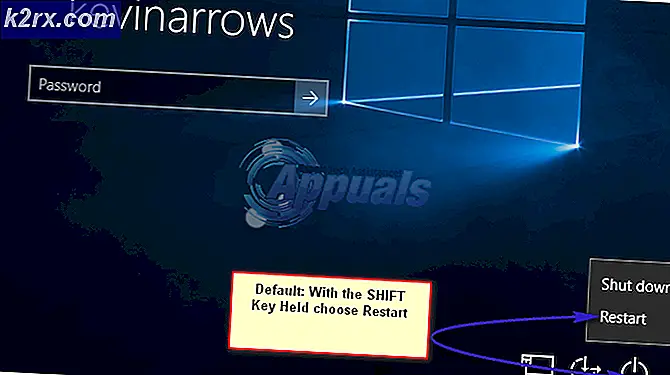
![Windows Update Error 0x80070020 [SOLVED]](http://k2rx.com/img/how-tos/202/windows-update-error-0x80070020.png)